win10系统中怎么查看并设置默认程序?
摘要:win10系统出来这么久了,最近依然有人奇葩的问如何设置默认程序,好吧那就来发一下了1、左键“开始”后如图,在左键设...
win10系统出来这么久了,最近依然有人奇葩的问如何设置默认程序,好吧 那就来发一下了
1、左键“开始”后如图,在左键设置,进入设置界面
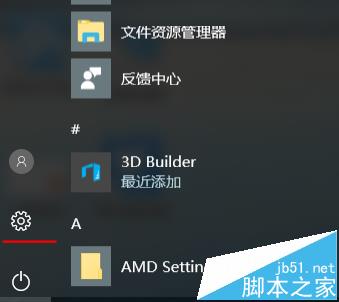
2、左键“系统”设置,进入系统设置界面
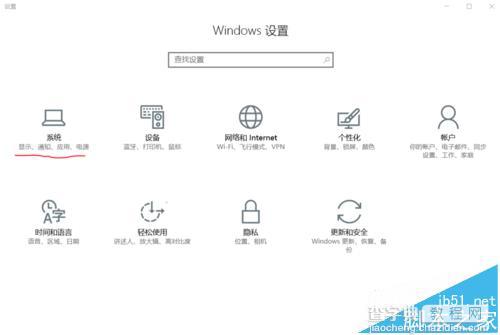
3、然后就会看到左侧顺数第三行有“默认应用”这一项,点他,就可以更改电子邮件,地图,音乐,照片,视频,和浏览器的默认应用
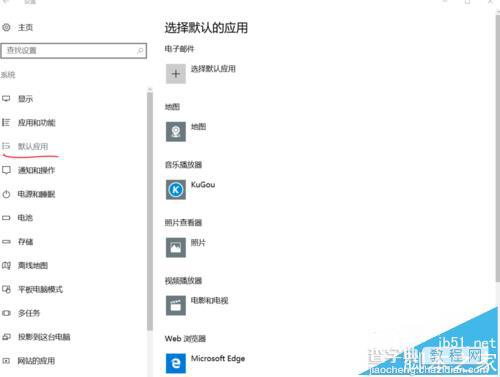
4、其实还有更简单粗暴的方式,不仅仅是对于设置默认程序,对于那些我们不知道上哪找的设置,只需在设置界面键入关键字
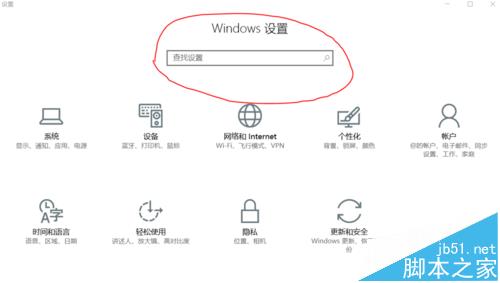
5、就拿修改默认程序做例子,在搜索框内打出“默认”,就会看到众多和“默认”有关的设置
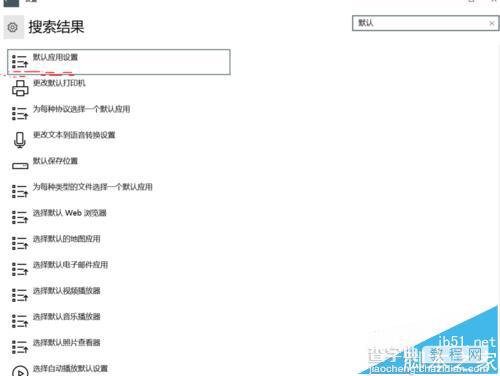
注意事项:
win10许多功能都比较人性化,习惯后,会发现系统挺好用的。
【win10系统中怎么查看并设置默认程序?】相关文章:
★ Win10系统怎么重置指纹?Win10系统重置指纹图文教程
★ win10系统显卡设置要怎么操作?win10系统显卡设置具体操作方法
